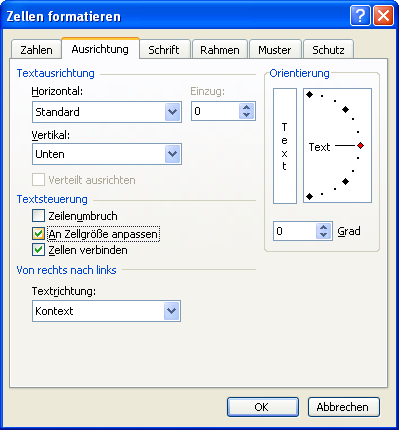
Zeilenumbruch in verbundenen Excel-Zellen fehlerfrei einrichten
Viele Anwender beklagen sich über Schwierigkeiten beim Umgang mit verbundenen Zellen in Excel.
Wenn Sie beispielsweise drei Zellen in waagerechter Linie miteinander verbinden, kann der darin eingetragene Text teilweise über die Länge der drei Zellen hinausreichen.
Wenn Sie die Tabelle ausdrucken, kommt ein Teil des Textes in die darunter befindliche Zelle oder wird einfach abgeschnitten. Bei nicht verbundenen Zellen reicht der Text einfach über den Zellrand hinaus, wenn die danebenliegende Zelle leer ist.
Die folgende Abbildung zeigt, wie sich dieses Phänomen in einer Beispieltabelle auswirkt:

Verbundene Zellen reagieren oft nicht in gleicher Art wie die normalen Zellen. Wenn es Ihnen nicht möglich ist, die verbundene Zelle zu verbreitern oder die Zellhöhe manuell zu verändern, könnten Sie alternativ dazu die Zellgröße anpassen.
- Dazu markieren Sie die verbundene Zelle und drücken die Tastenkombination STRG 1. Damit rufen Sie in allen Excel-Versionen das Dialogfenster ZELLE FORMATIEREN auf.
- In der erscheinenden Dialogbox aktivieren Sie das in der folgenden Abbildung dargestellte Register AUSRICHTUNG:

- In dieser Dialogbox aktivieren Sie die Option AN ZELLGRÖSSE ANPASSEN. Dadurch wird die Schrift so verkleinert, dass sie in die Zelle passt.
- Die Einstellung bestätigen Sie mit der Schaltfläche OK.
In der Tabelle sieht das Ergebnis folgendermaßen aus:

Leider hat Excel die Eigenart, die Zellgröße nicht immer exakt so anzuzeigen, wie sie auf dem Ausdruck erscheint. Das ist von Drucker zu Drucker oft verschieden. Sicherheitshalber können Sie mit der Seitenvorschau prüfen, wie die Ausgabe auf dem Drucker aussehen wird:

Bei zweizeiligem Zellinhalt können Sie die Zeilenhöhe auf einen Wert setzen, der hoch genug ist, um beide Zeilen des eingetragenen Textes anzuzeigen.
Manchmal weigert sich Excel auch hier, den Zeilenumbruch trotz des Hakens vor dem entsprechenden Kästchen in der Dialogbox AUSRICHTUNG vorzunehmen. Dann müssen Sie den Zeilenumbruch per Hand einfügen.
Betätigen Sie an der Stelle, an der der Zeilenumbruch sein soll, die Tastenkombination ALT EINGABE.
Aber auch in diesem Fall funktionieren verbundene Zellen nicht immer richtig und Sie müssen die Zeilenhöhe eventuell doch noch per Hand vergrößern. Dann allerdings, wenn Sie die Zeilenhöhe per Hand vergrößert haben, wird der Ausdruck korrekt vorgenommen.










